win11桌面一直刷新怎么办的解决方法
- 分类:Win11 教程 回答于: 2022年10月19日 14:45:00
win11桌面一直刷新怎么办?这可能是因为最新的系统更新出现了问题,大家只需要先卸载该更新或删除文件就可以解决,下面小编告诉大家如何解决win11桌面一直刷新。
工具/原料:
系统版本:win11专业版
品牌型号:宏碁非凡S3X
方法/步骤:
方法一:卸载更新
1、按“ ctrl+shift+esc ”组合键打开任务管理器,点击左上角的“ 文件 ”,并选“ 运行新任务”。
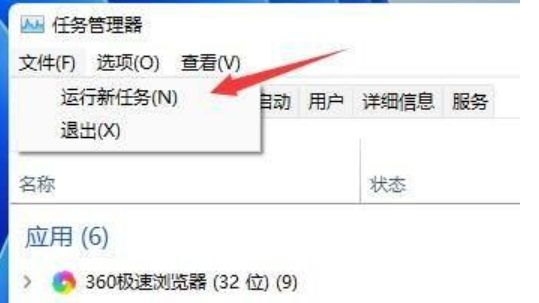
2、勾选“以系统管理权限创建此任务”选项,输入“ ms-settings:wheel ”,回车“确定”。
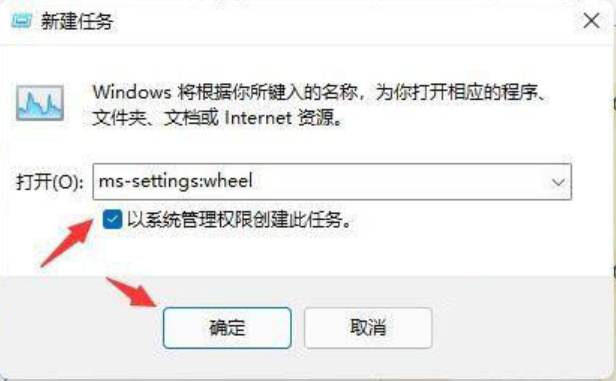
3、点击windows更新选项。
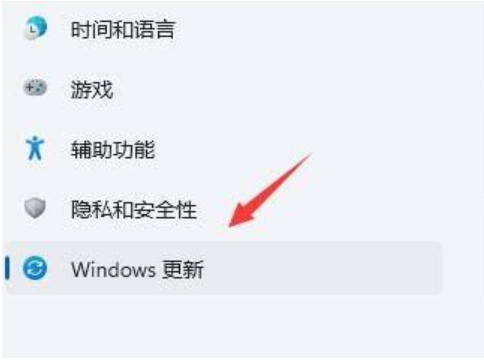
4、在更多选项下方选择“ 更新历史记录 ”。
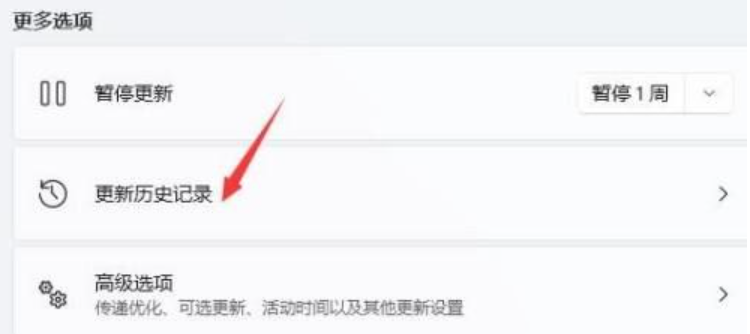
5、点击并进入“ 卸载更新 ”。
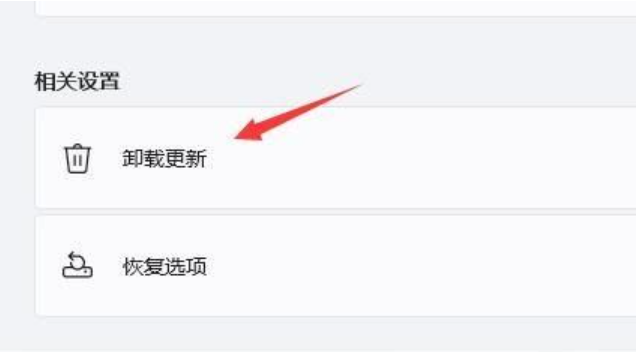
6、找到最近更新的更新文件,并右键选中它,点击“ 卸载 ”就可以解决不断刷新问题了。

方法二:删除错误文件
1、右键点击开始,选择事件查看器进入。
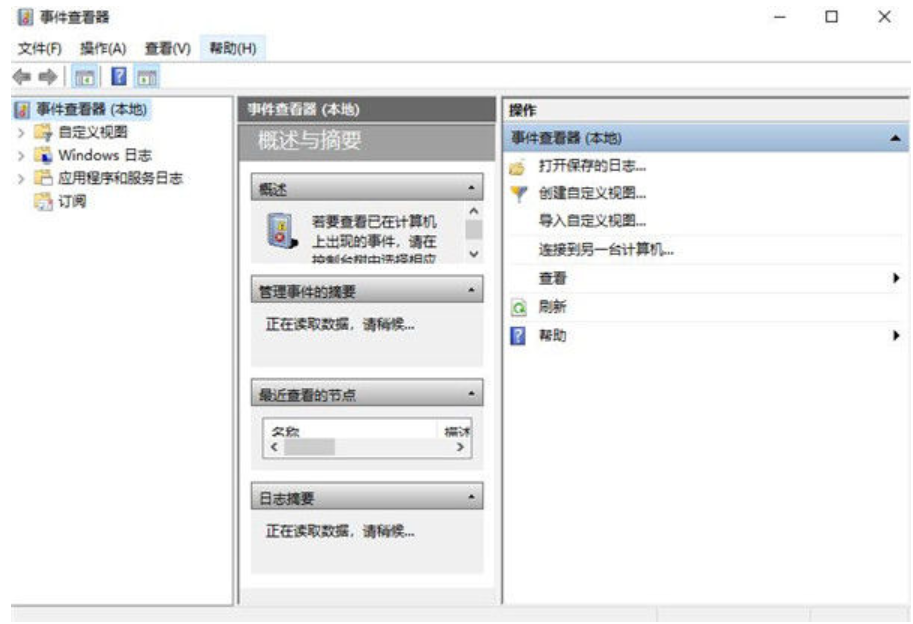
2、在时间查看器的最左边可以看到一个 windows日志 ,点击一下可以在右边找到应用程序这个选项,双击进入。
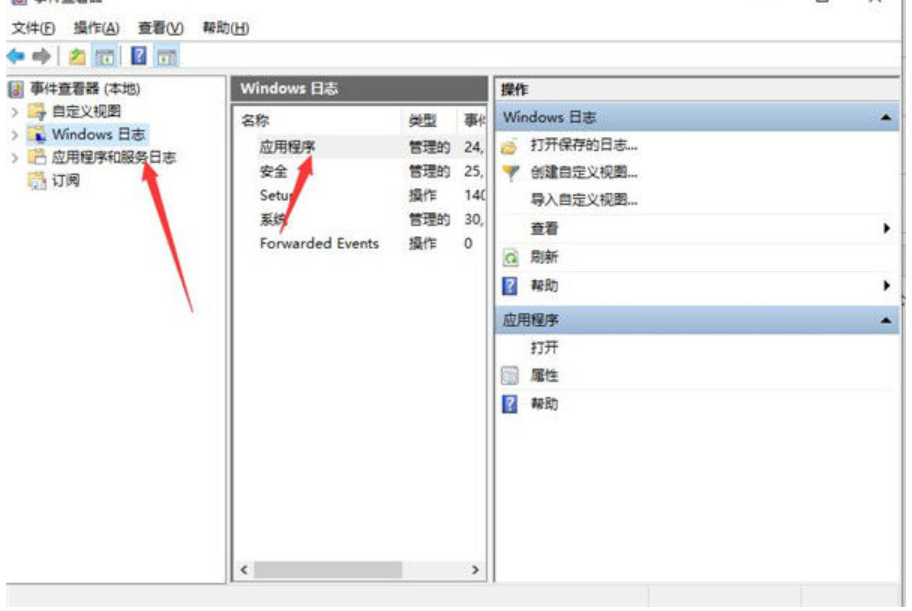
3、找到报错的事项然后将其删除即可。

总结:
“卸载更新“和“删除错误文件”以上两种方法是小编整理分享的内容,希望对大家有所帮助。
 有用
26
有用
26


 小白系统
小白系统


 1000
1000 1000
1000 1000
1000 1000
1000 1000
1000 1000
1000 1000
1000 1000
1000 1000
1000 0
0猜您喜欢
- win11激活密钥激活失败怎么办..2021/12/04
- 安装win11一定要uefi吗2022/03/16
- 小编教你如何下载最新版win11系统..2021/07/21
- 电脑更新不到win11怎么办2022/10/15
- 2021最新win11激活码抢先版大全..2021/10/26
- win11系统一键安装的步骤教程..2022/01/15
相关推荐
- win11找不到散热模式怎么办2023/04/30
- windows11系统激活方法介绍_小白官网..2021/11/12
- win11鼠标灵敏度怎么调整教程图解..2022/02/17
- win11最低硬件要求破解方法2022/03/06
- windows11下载安装后怎么激活..2021/12/15
- 简述win11玩游戏出现鼠标怎么办..2023/01/08

















